如何在win10中使用公用网络防火墙通信将远程协助阻止
有的小伙伴在使用Windows 10系统的电脑时,需要使用公用网络防火墙通信,来阻止远程协助,但是却不知道如何设置,那么小编就来为大家介绍一下吧。
具体如下:
1. 第一步,点击桌面左下角的开始图标。
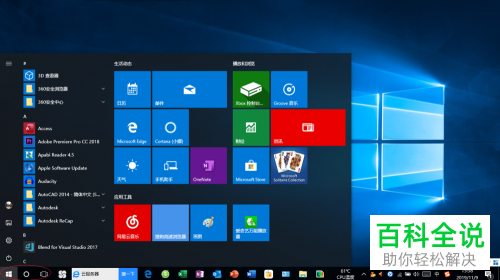
2. 第二步,来到下图所示的开始页面后,点击W中Windows 系统,接着点击控制面板选项。
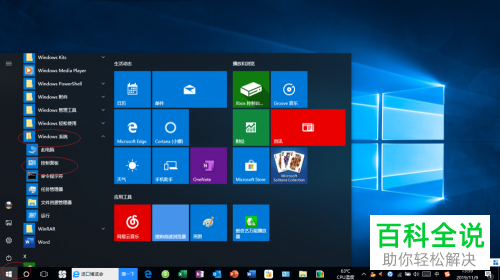
3. 第三步,在下图所示的控制面板窗口中,点击页面左侧的系统和安全选项。
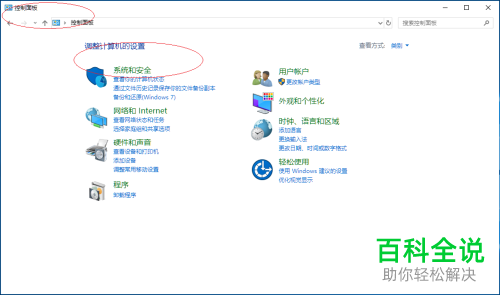
4.第四步,我们可以看到如下图所示的系统和安全界面,点击红圈中的Windows Defender 防火墙选项。
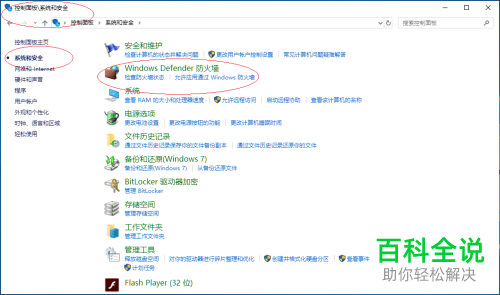
5.第五步,来到下图所示的Windows Defender 防火墙页面后,点击页面左侧的允许应用或功能通过Windows Defender 防火墙选项。

6. 第六步,在下图所示的允许程序通过Windows Defender 防火墙通信页面中,点击右上角的更改设置选项。
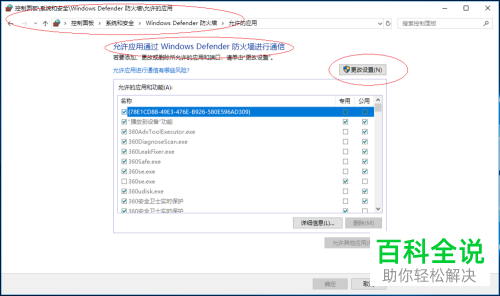
7. 第七步,我们可以看到如下图所示的更改设置页面,取消勾选允许的应用和功能中远程协助左边的复选框,接着取消勾选允许的程序和功能中远程协助中公用下面的复选框,完成设置后,点击右下角的确定选项。
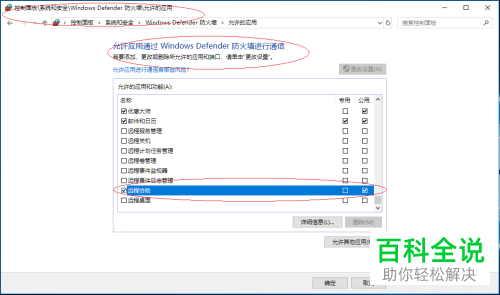
以上就是如何在win10中使用公用网络防火墙通信将远程协助阻止的方法。
赞 (0)

